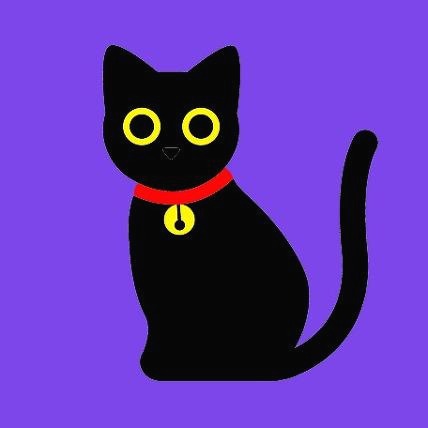티스토리 뷰
티스토리를 네이버 이웃에 추가하는 법
주로 네이버 블로그를 이용하는 분들을 위해 네이버 블로그의 '열린 이웃 추가' 라는 기능을 통해 제 티스토리에 올라온 새로운 정보를 받아 볼 수 있고, 또 네이버 블로그에서 티스토리로 바로 접속할 수 있는 네이버 블로그의 '열린 이웃 추가' 기능을 소개해드릴려고 합니다. 네이버 블로그의 이웃/서로이웃 추가 기능과 거의 동일합니다.
* 모바일 버전으로 추가하는 법
  |
티스토리 상단의 카테고리 메뉴 클릭-공지사항 아래의 '이웃으로 추가' 클릭-추가할 이웃그룹 선택한 뒤 확인
1. 네이버 블로그 메인 화면 접속
PC (모바일은 PC버전) 를 통해 네이버 블로그 메인 화면에 접속합니다. 그리고 화면 우측에 있는 '내 블로그/글쓰기' 의 아래에 있는 '내소식/내가 남긴 글/이웃목록' 증 '이웃목록' 을 클릭하고, 그 아래에 보이는 '이웃 관리' 를 클릭합니다.
2. 이웃 관리-열린이웃 추가
'이웃 관리' 에 접속하면 '열린이웃' 탭 아래에 있는 '열린이웃(RSS) 추가' 를 클릭합니다.
3. 주소 입력 및 그룹 선택
'열린이웃(RSS) 추가' 를 클릭하면 '주소 입력' 과 '그룹 선택' 화면이 나타납니다. 여기서 원하는 외부 블로그의 주소를 복사해서 붙여넣기 하면 됩니다. 제 티스토리 주소를 추가하고 싶으시다면 '주소 직접입력' 을 선택해, 메인 화면 주소창에 보이는 'https://aroma1127.tistory.com' 를 복사해 붙여넣기하면 됩니다. 그룹은 본인이 원하는 그룹에 추가하면 됩니다.
※ 티스토리의 경우, '주소 직접입력' 이 아닌 '티스토리' 선택해서 주소 입력하면 네이버 블로그의 '이웃새글' 에 안 뜰 수도 있습니다. 그러니 꼭 '주소 직접입력' 을 선택해 주소 입력하길 바랍니다.
4. 다 등록했으면 확인
'주소입력' 과 '그룹 선택' 모두를 끝냈으면 추가하기를 클릭합니다. 그러면 이웃 추가가 완료되었다고 뜹니다! 여기서 '확인' 을 클릭.
5. 잘 등록되었는지 확인
이제 '열린이웃' 탭을 다시 보면 추가한 외부 블로그가 '열린 이웃' 으로 등록된 걸 확인할 수 있습니다.
이제 네이버 블로그 메인 화면에 접속해 '이웃새글' 을 보면 '열린이웃'으로 추가한 외부 블로그의 글이 나타나는 걸 확인할 수 있습니다. 네이버 블로그가 아닌 외부 블로그이기때문에 '사진' 이나 '공감/댓글' 은 표시되지 않지만, 외부 블로그의 글을 클릭해서 접속하면 '공감/댓글' 을 이용할 수 있습니다.
이제는 번거롭게 매번 외부 블로그에 접속해 힘들게 새글 확인하지마시고, 네이버 블로그의 '열린이웃 추가' 를 이용해 네이버 블로그에서도 티스토리의 새글 소식을 받아보시길 바랍니다'0'd